Annons
Om du använder Android har du antagligen Google Foton på din telefon eller surfplatta. Du kanske till och med ha den på din iPhone Ska du använda Google Photos på din iPhone?Gratis lagringsutrymme, Google-objektiv och en mängd användbara verktyg kan bara göra att du går över till Google Photos för din iPhone-medihantering. Läs mer eller iPad. Men använder du det?
Och om du är det, kan du ignorera några av dess mest användbara funktioner?
En av de bästa sakerna den packar är Google Photos Assistant, en inbyggd virtuell assistent som kan hjälpa till med alla appens funktioner och hålla ett öga på din lagring. Här är allt du behöver veta om vad Google Photos Assistant kan göra för dig.
Varför du behöver Google Photos Assistant
Första saker först: Google Foton kan vara ganska påträngande. Du kanske har inaktiverat dess nag-liknande meddelanden för en tid sedan. Men tro det eller inte, det här verktyget är verkligen värt att använda. Här är tio saker det kan göra:
- Hantera dina foton
- Redigera dina foton
- Skapa fotoalbum
- Skapa GIF från dina foton
- Gör polerade filmer
- Sätt ihop ett fotografiskt collage
- Skapa album, GIF, filmer och collage medan du sover
- Hantera utrymme på din enhet
- Ge fotograferingsförslag
- Gruppera foton med ansiktsigenkänning
Allt detta från en gratis app? ja! Och så mycket av detta kontrolleras - eller kan vara - av assistenten.
Skapa album, animationer, filmer och collage
Assistent kan skapa fotoalbum, göra GIF-animationer, skapa fantastiska filmer och gruppera (eller ställa in) foton i collage. Allt du behöver göra är att öppna appen, tryck sedan på menyn och gå till Inställningar> Assistent Cards. Kran Nya skapelser för att aktivera det. Nu får du kort och meddelanden som informerar dig när assistenten har gjort något nytt för dig.
Alla dessa saker kan också göras manuellt. Observera att en internetanslutning krävs för dessa projekt, oavsett om du använder assistenten eller inte.
Skapa ett fotoalbum med Google Photos Assistant
När din smartphone är full av foton kan det vara svårt att hitta det du letar efter. Det förnuftiga alternativet är därför att gruppera dem i album. Varje foto på min Android-enhet - och därför på min Google Drive Google Drive kommer nu att säkerhetskopiera och synkronisera dina filerGoogle ersätter Google Drive för PC och Mac med ett nytt verktyg som det kallas Backup and Sync. Detta gör att du kan säkerhetskopiera och synkronisera alla dina olika filer och mappar. Läs mer - har grupperats i ett album av assistenten.
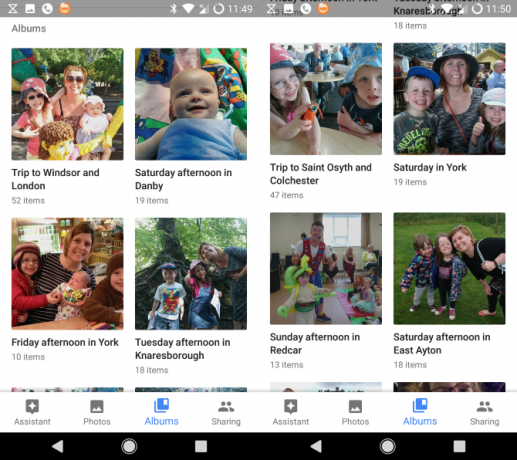
Med hjälp av datum och plats fotograferades kortet (beroende på EXIF-metadata Vad EXIF-fotodata är, hur man hittar det och hur man förstår detI stort sett alla tillgängliga digitala kameror registrerar EXIF-data inom varje bild du tar. Uppgifterna är användbara för att förbättra din fotografering och kan också vara ganska intressanta, särskilt om du är en nörd. Läs mer ) skapas album automatiskt av assistenten medan du sover. Detta är ett bra sätt att gruppera foton och videor från, till exempel, en resa till djurparken eller till och med en hel semester.
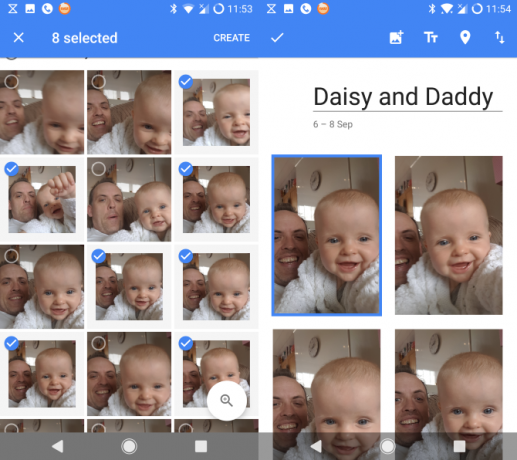
Om du vill ta kontrollen från assistenten trycker du bara på Assistant-knappen i appens nedre vänstra hörn Album (du kan också använda menyn uppe till höger). I Skapa album peka på de bilder du vill inkludera och sedan Skapa. Vänta tills albumet ska skapas, tilldela ett namn och vänta på att det sparas. Här kan du till och med lägga till text, lägga till foton, ordna om fotoregleringen (långa tryck och dra eller använda sorteringsknappen) och till och med ställa in platsen. Klicka på kontrollknappen när du är klar.
Enkla GIF-animationer
Lika fantastiskt kommer assistenten att göra det skapa GIF-animationer Hur man skapar GIF även om du har noll färdigheterOm du vill uppgradera ditt GIF-spel istället för att söka och dela andras GIF-skivor använder du det här enkla verktyget för att skapa dina egna GIF på rekordtid. Läs mer för dig baserat på dina foton. Liksom de andra skapelserna kommer dessa att dyka upp när du minst förväntar dig det.
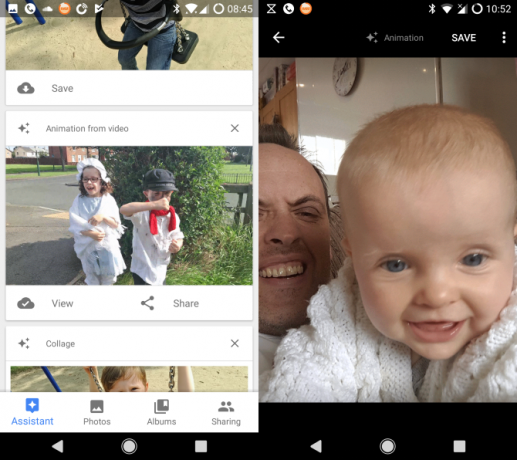
För att skapa dina egna, tryck igen Assistent gå sedan till Animering. Välj här mellan 3 och 50 foton. Klicka på med ditt val Skapa, och vänta medan animationen produceras. Du är klar!
Fantastiska kvalitetsfilmer
Google Photos Assistant skapar fantastiska filmer med dina senaste foton och filmklipp. Vanligtvis är det de som grupperas efter datum för att hålla ämnet för filmen ganska smal. Men du kan redigera vilka klipp som visas och var. Du kan till och med ändra stilen på filmen och soundtracket!
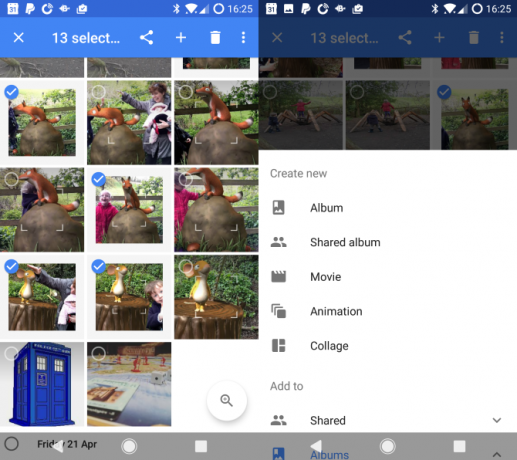
Det kan bli komplicerat, men min guide till med Google Foton för att skapa fantastiska filmer Hur du får ut det mesta av Google Photos Movie EditorAppen Google Foton har en utmärkt inbyggd filmredigerare. Det är helt gratis för iOS- och Android-användare och erbjuder några fantastiska funktioner. Läs mer kommer att fylla i ämnen.
Collager är också enkla!
Det sista kreativa tricket som assistenten har upp ärmen är att skapa collage. Liksom med de andra projekten kommer dessa alltid att baseras på foton som tagits på samma datum och på samma plats. Och igen skapas dessa medan din telefon är i vänteläge.
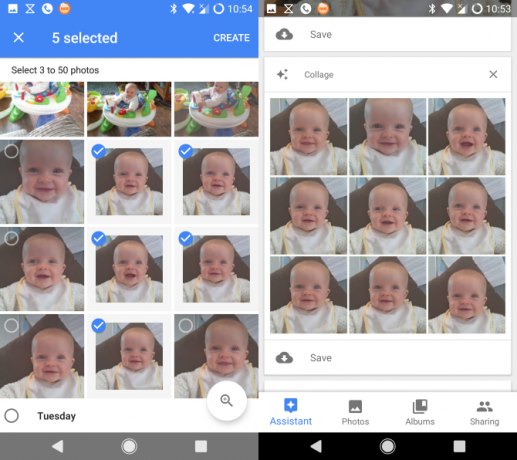
För att skapa ditt eget collage använder du Assistent> Collage alternativet att välja de foton du vill inkludera. Du har tillåtelse mellan två och nio foton, så välj dem och klicka Skapa när du är redo. När de har producerats kan collage redigeras ungefär som foton. Filter kan till exempel appliceras, eller så kan collagen beskäras eller till och med roteras. Kom bara ihåg att Spara dina förändringar!
Njut av dina skapelser av Google Photos
Oavsett om du skapade dessa projekt eller inte, kommer du att kunna se dem på din telefon eller via Google Drive. Kom bara ihåg att klicka Spara på huvudskärmen för Google Foton för att lagra motsvarande skapelse att visa senare.
Olika alternativ är tillgängliga för dina skapelser. Alla kan till exempel delas med hjälp av telefonens vanliga delningsappar. De kan också ses via trådlös streaming, kanske till en Chromecast eller liknande enhet.
Hantera lagring med Google Photos Assistant
Varje gång du tar ett foto eller fotograferar en video använder du del av telefonens lagring. Google Foton hindrar dig från att fylla din telefon med bilder och videoklipp - tack till assistenten. När det verkar som att enheten har för mycket egenproducerade visuella medier lagrade på den kommer assistenten att uppmärksamma detta.
Allt du behöver göra är att trycka på Frigör utrymme för att svara och att bilderna ska raderas från enheten.
Oroa dig inte för att tappa dem: meddelandet visas bara om det har säkerhetskopierats till din Google Drive!
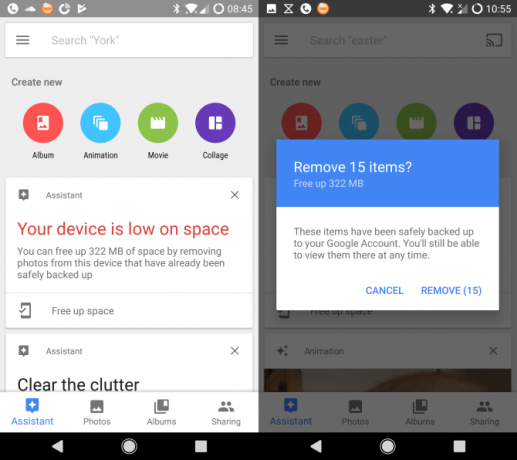
Andra lagringsalternativ finns tillgängliga. Via menyn kan du använda Frigör utrymme alternativet för att manuellt köra ovanstående procedur. Detta använder vanligtvis ett större urval av data, vilket resulterar i att mer lagringsutrymme görs tillgängligt.
Det finns också ett verktyg för att arkivera bilder och ett för att rotera de som har knäppts i fel vinkel. Arkiverade bilder är vanligtvis fotografier av dokument. Dessa alternativ kan inte nås manuellt. Istället måste du se till att Föreslagen arkiv och Föreslagen rotation kort är aktiverade i inställningar, och vänta tills alternativen visas.
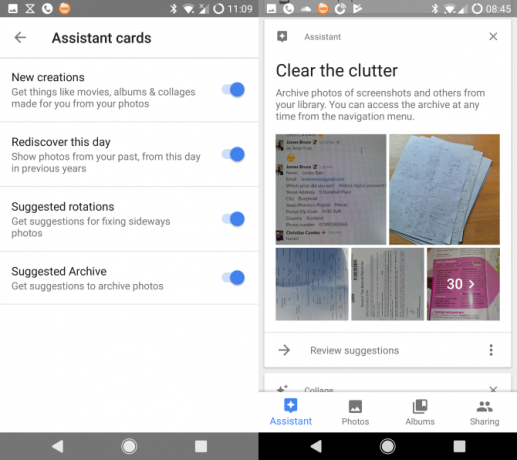
Under tiden, i inställningar menyn, Säkerhetskopiering och synkronisering alternativet hjälper dig att hantera din foto- och videolagring. Du kan använda detta för att konfigurera om mobildata används för att säkerhetskopiera dina foton, ange en kvalitet, storlek och till och med vilka bildmappar som ska säkerhetskopieras. Du kan också växla master-säkerhetskopieringen och synkronisera alternativet från den här skärmen.
Det är förmodligen säkrare att lämna det aktiverat, naturligtvis.
Installera Google Photos idag för att använda assistenten!
Google Photos är förmodligen en av bästa appar som produceras av Google 5 nya Google-appar som du behöver kolla inDet händer så mycket på Google just nu, från självkörande bilar till något så enkelt som att blåsa bubblor. Låt oss kolla de senaste verktygen och apparna från Google. Läs mer . Tillgänglig för Android och iOS finns det en stor chans att du redan har den på din telefon. Om du inte utnyttjar det fullt ut är det dags för att njuta av assistentens underbara skapelser.
Ladda ner:Google Foton för Android (Fri)
Ladda ner:Google Foton för iOS (Fri)
Har du använt Google Photos? Ler du med tillfredsställelse över de resultat assistenten skapar? Eller har du ett bättre alternativ? Berätta i kommentarerna.
Christian Cawley är vice redaktör för säkerhet, Linux, DIY, Programmering och Tech Explained. Han producerar också The Really Useful Podcast och har lång erfarenhet av stationär och mjukvarosupport. Christian är en bidragsyter till Linux Format-magasinet, en Raspberry Pi-tinkerer, Lego-älskare och retro-spel-fan.


